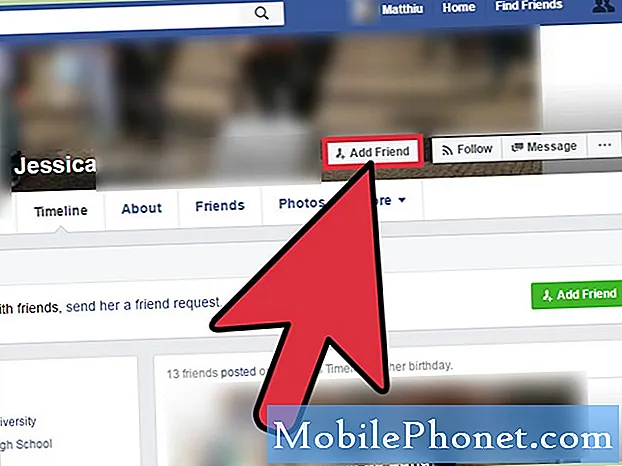Sisu
Mobiilseadmete kuvaprobleemid, näiteks ekraani värelused, võivad olla tingitud riistvarakahjustustest või tarkvara tõrgetest. Enamikul juhtudel on probleem seotud tarkvaravigadega, näiteks kui installitakse halbu värskendusi, avatakse rikutud videorakendusi ja faile. Peale selle peab süüdlaseks olema kahjustatud ekraanikomponent. Kuid enne teeninduskeskusesse kiirustamist võite siiski proovida mõningaid lahendusi ja proovida probleemi lahendada. Allpool on loetletud mõned kasulikud lahendused, millele saate viidata, kui teil on kunagi vaja rohkem sisendeid selle kohta, mida teha, kui teil tekib Galaxy J7 Pro seadmega vilkuva ekraaniga sarnane kuvamisprobleem.
Nutitelefoniomanike jaoks, kes leidsid meie saidi lahenduse leidmise ajal, proovige, kas teie telefon on üks seadmetest, mida me toetame. Kui see on nii, siis külastage selle seadme tõrkeotsingu lehte, sirvige seda oma probleemidega sarnaste probleemide leidmiseks ja kasutage julgelt meie lahendusi ja lahendusi. Kui siiski vajate pärast seda meie abi, täitke meie Androidi küsimustik ja vajutage meiega ühenduse võtmiseks nuppu Esita.
Võimalikud lahendused ekraanil vilkuvatele probleemidele, mis mõjutavad Galaxy J7 Pro
Siin demonstreeritud meetodid on standardsed protseduurid mitmesuguste kuvaprobleemide tõrkeotsinguks, mis on seotud Galaxy J7 Pro telefonitoru tarkvaravigadega. Neid võib pidada potentsiaalseteks lahendusteks seni, kuni telefoni füüsilisi komponente ei kahjustata. Alustage alati, kui olete valmis.
Esimene lahendus: taaskäivitamine või sundkäivitamine.
Paljude tarkvara tõrgete, näiteks juhuslike rakenduste krahhide, viivituste ja külmumistega tegeleb tavaliselt taaskäivitamine, kui mitte sunnitud taaskäivitamine. See on lihtsaim viis oma seadme värskendamiseks. Taaskäivitamine aitab ka telefoni sisemälu puhastada. Kui probleem püsib pärast esimest taaskäivitamist, proovige seda uuesti. Mõne tõrke täielikuks kõrvaldamiseks võib kuluda rohkem seadme taaskäivitamist.
Seega, kui see juhtub äkki teie seadme ekraanil vilkuma, võib see olla lihtsalt juhuslik tõrge, mis nõuab taaskäivitamise parandamist.
Selleks vajutage klahvi Toitenupp kuni Toite menüü ilmub siis puudutage Lülita välja. Oodake umbes 30 sekundit ja vajutage seejärel nuppu Toitenupp seadme taaskäivitamiseks uuesti.
Seadmete puhul, mis värelevad ja ei reageeri sisenditele, võite selle asemel teha sunnitud taaskäivituse.
Hoidke lihtsalt all klahvi Toitenupp ja Helitugevuse vähendamise klahv samaaegselt umbes 10 sekundit või kuni seade lülitub sisse.
Teine lahendus: lülitage riistvara ülekatted välja arendajate suvandist.
Mõned Galaxy J7 Pro omanike kogetud ekraanide värelused olid seotud seadmes lubatud asjakohase seadega, mida nimetatakse ekraani ülekatteks. Veendumaks, et see pole päästik, proovige see funktsioon välja lülitada ja vaadake, kas see annab mingit vahet. Galaxy J7 Pro seadme kõigi rakenduste ekraani ülekatmise keelamiseks tehke järgmist.
- Puudutage valikut Seaded menüüst.
- Puudutage valikut Rakendused või Rakendus.
- Valige Rakendushaldur.
- Klõpsake nuppu ROHKEM ekraani paremas ülanurgas.
- Puudutage Rakendused mis võivad ilmuda ülevalt.
- Puudutage valikut Veel uuesti.
- Valige Kuva süsteemirakendused.
- Puudutage kõigi rakenduste ekraani ülekatte ükshaaval väljalülitamiseks rakenduse lülitit.
Kolmas lahendus: käivitage oma Galaxy J7 Pro turvarežiimi.
Turvarežiimi käivitamine aitab välistada kolmanda osapoole rakenduse ekraani vilkumise võimaluse. Kõik kolmanda osapoole rakendused ja teenused on turvarežiimis möödunud või ajutiselt keelatud, nii et teil on lihtsam probleemi isoleerida. Galaxy J7 Pro turvarežiimi sisenemiseks toimige järgmiselt.
- Lülitage telefon välja.
- Seejärel vajutage Toitenupp mõneks sekundiks. Kui Samsungi logo ilmub, hoidke all klahvi Helitugevuse vähendamise klahv kuni telefon käivitub.
- Sa peaksid nägema Ohutu režiim lehe vasakus alanurgas Kodu ekraan.
Kui seadme turvarežiimis kasutamisel ei ilmu ekraani vilkumist ega surnud piksleid, tähendab see, et süüdi on kolmanda osapoole rakendused. Desinstallige arvatav (ad) rakendus (ed), tõenäoliselt viimane rakendus, mille olete telefoni alla laadinud või installinud.
Kui turvarežiimis jätkub ekraani vilkumise probleem, jätkake telefonisüsteemi tõrkeotsingut. See on nagu keerulisem tarkvaraküsimus, millega tuleb tegeleda.
Neljas lahendus: puhastage süsteemi vahemälu ja andmed Galaxy J7 Pro taasterežiimi kaudu.
Vahemälu sektsiooni pühkimine aitab probleemi lahendada, kui selle põhjustavad telefonisüsteemi registris olevad valed failisegmendid või rikutud vahemälufailid. Samsung Galaxy J7 Pro vahemälu partitsiooni pühkimiseks toimige järgmiselt.
- Lülitage telefon välja.
- Hoidke all klahvi Helitugevuse suurendamine ja Koduklahvid samaaegselt vajutage Toitenupp.
- Kui Androidi logo ilmub, vabastage kõik nupud korraga ja oodake nuppu Androidi süsteemi taastamine kuvamiseks.
- Kui küsitakse Taastemenüü, vajutage klahvi Helitugevuse vähendamise klahv korduvalt esiletõstmiseks andmete pühkimine / tehase lähtestamine.
- Seejärel vajutage Toitenupp valiku kinnitamiseks.
- Vajutage Helitugevuse vähendamise klahv esiletõstmiseks pühkida vahemälu partitsiooni ja seejärel vajutage Toitenupp kinnitada.
- Vajutage Helitugevuse vähendamise klahv esiletõstmiseks Jah ja vajutage Võimsus uuesti kinnitamiseks.
- Oodake, kuni vahemälu partitsioon tühjendatakse. Kui Taaskäivita süsteem nüüd suvand on esile tõstetud, vajutage Toitenupp seadme taaskäivitamiseks.
Viies lahendus: lähtestage või lähtestage oma Galaxy J7 Pro tehaseseadetele.
Põhiseadete lähtestamist või tehaseseadete lähtestamist võib pidada viimaseks abinõuks, kui ekraani vilkumise probleem jätkub pärast kõigi eelnevate toimingute tegemist, sealhulgas vahemälu sektsiooni pühkimine. Probleem võib olla liiga keeruline, mis nõuab süsteemi täielikku lähtestamist.Tehase lähtestamine kustutab teie telefonist kõik andmed, sealhulgas teie isiklikud andmed. See tähendab, et varundage oma andmed ja jätkake siis lähtestamist.
- Lülitage seade välja.
- Kui see on välja lülitatud, vajutage ja hoidke all klahvi Helitugevuse suurendamine, koduja Toitenupud samaaegselt umbes 10 kuni 20 sekundit.
- Kui Samsungi logo ilmub, vabastage Toitenupp kuid vajuta edasi Helitugevuse suurendamine ja Koduklahvid.
- Kui Androidi logo ilmub, vabastage ülejäänud nupud.
- Olles Androidi taasterežiim ekraanil vajutage Helitugevuse vähendamise klahv andmete pühkimiseks / tehase lähtestamiseks esiletõstmiseks ja seejärel vajutage nuppu Toitenupp kinnitada.
- Vajutage Helitugevuse vähendamise klahv valima Jah - kustutage kõik kasutajaandmed ja seejärel vajutage Toitenupp kinnitada.
- Oodake, kuni seade lähtestatakse kõvasti. Kui lähtestamine on lõppenud, kuvatakse Taaskäivita süsteem nüüd variant on esile tõstetud.
- Vajutage Toitenupp telefoni taaskäivitamiseks.
Vaadake, kas see lahendab teie Galaxy J7 Pro ekraani vilkumise probleemi.
Valige hoolduse või riistvara kahjustuste parandamine
Kui ükski ülaltoodud meetoditest ei töötanud ja teie Galaxy J7 Pro näitab endiselt vilkuvat ekraani, viige telefon Samsungi volitatud teeninduskeskusesse ja laske sellel diagnoosida tehnikul. Suurem tõenäosus, et teie telefonil on mis tahes ekraani komponendis mingisugune füüsiline või vedel kahjustus, mis nõuab füüsilist remonti või ekraani asendamist.
võta meiega ühendust
Oleme alati avatud teie probleemidele, küsimustele ja ettepanekutele, nii et võtke meiega ühendust, täites selle vormi. See on meie pakutav tasuta teenus ja me ei nõua selle eest sentigi. Kuid pange tähele, et me saame iga päev sadu meile ja meil on võimatu neile kõigile vastata. Kuid võite olla kindel, et lugesime iga saadud sõnumit läbi. Neile, keda oleme aidanud, levitage palun sõna, jagades oma postitusi oma sõpradele või lihtsalt meeldides meie Facebooki ja Google+ lehele või jälgides meid Twitteris.